详细操作步骤和解说请点击下方视频?
一、电脑端操作方法
进入OA审批表单管理页面
从工作台进入OA审批,点击右上角”管理后台“,
进入表单管理页面
也可以在浏览器中输入oa.dingtalk.com进入管理后台,点击OA审批进入表单管理页面
可根据需要自行选择是否为表单新建分组
新建分组操作?,如不需要可忽略
若想对表单新建分组可点击”新建分组“,输入分组名称,点击”新建“
输入分组名称,点击”新建“即可
添加审批模板
方式一:可编辑已有的模板
方式二:也可以选择点击右上角”创建新表单“
在”创建新表单“里,我们可以选择使用流程表单、数据表单、使用经典模板、复制已有模板的方式来创建审批单。
1)流程表单、数据表单
“流程表单”指的是需要有人审批的表单,“数据表单”指的是不需要审批,仅记录数据的表单。以流程表单为例,点击”流程表单“
2)使用官方模板
官方免费提供适用于组织各个审批场景常用到的审批模板,点击对应模板即可快速启用
3)使用应用模板
包含来自公贝资产、工程宝、云上管车多个应用模板
4)复制已有模板
可复制已有的审批模板
为模板设置流程
填写表单名称
选择所在分组
然后点击进入表单设计页面设计流程单的样式
从左边的控件库里拖动控件到右边的流程表单设计器中,
如果需要填写短文字,比如报销申请事项时,可以选中基础控件中的单行输入框拖动到中间的表单设计器中
并在右边的设置页中填写单行输入框的标题,如果是必须填写的需要开启必填,一旦开启后,不填写该信息的发起人将无法提交表单。
当需要填写长文字,比如备注详情时,可以使用基础控件中的多行输入框,需要在右侧设置中填写标题
当需要填写数字,比如采购数量时,可以使用基础控件中的数字输入框,需要在右侧设置中填写标题。
当需要单选,比如报销类别时,可以使用基础控件中单选框,需要在右侧设置中填写标题和选项。
当需要填写金额,比如报销金额时,可以使用增强控件中的金额,需要在右侧设置标题。
当需要上传附件时,可以使用增强控件第一列第三行的附件。
当需要填写日期时,如果是一个日期,比如报销发起日期,可以使用日期控件
如果是一个时间段,比如报销周期,可以使用日期区间控件,日期类型的控件可以设置标题和单位,单位可以选择到天,还是到时、分。
当需要在表单上创建表格时,可以选择使用增强控件中的【明细/表格】控件。
根据需要将其他控件拖入【明细/表格】控件中,如【单行输入框】和【数字输入框】等等,
可以选择填写方式为列表或表格,
同时可设置打印格式为横向或纵向
表单设置完成后在流程设计中添加审批人以及抄送人
点击➕号可添加审批人或抄送人
当审批人相对比较固定时,可以使用指定人员审批,点击审批人节点卡片进行设置,
勾选指定成员,点击“添加成员”
搜索需要设为审批人的人员,勾选后点击“确定”
点击“保存”
当审批人是部门主管时,可以使用部门主管审批,勾选部门主管,点击“保存”,部门主管的设置方法可以查看如何设置部门主管作为审批人
当审批人比较灵活,由发起人决定由谁审批时,可以选择发起人自选,勾选发起人自选,点击“保存”
点击抄送人节点卡片进行设置,点击”添加成员“,点击指定成员,搜索需要设为抄送人的人员,勾选后点击“确定”
点击“保存”
流程设置完毕后,点击右上角”预览“,用手机钉钉扫描二维码预览表单,检查是否符合预期
最后点击”发布“即可成功创建表单,可保存二维码图片或复制链接,发给员工之间使用
二、 手机端操作方法
从工作台进入OA审批,点击右下角的【更多】-【创建审批单】
可选择创建空白审批单或使用模板
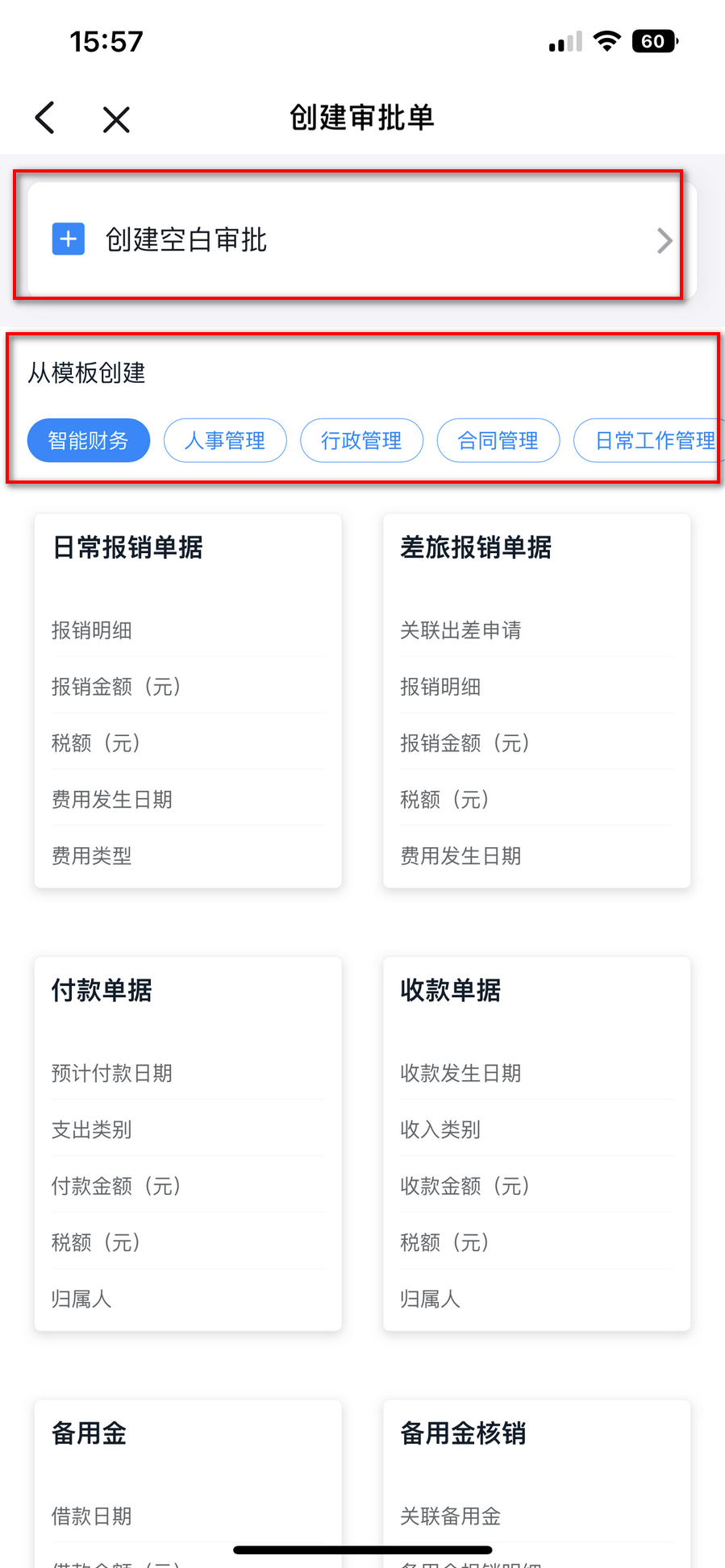
为审批模板设置流程
输入表单名称

点击“添加字段”,并对字段进行设置,长按并拖拽字段可自由调整顺序

点击➕号可添加审批人或抄送人
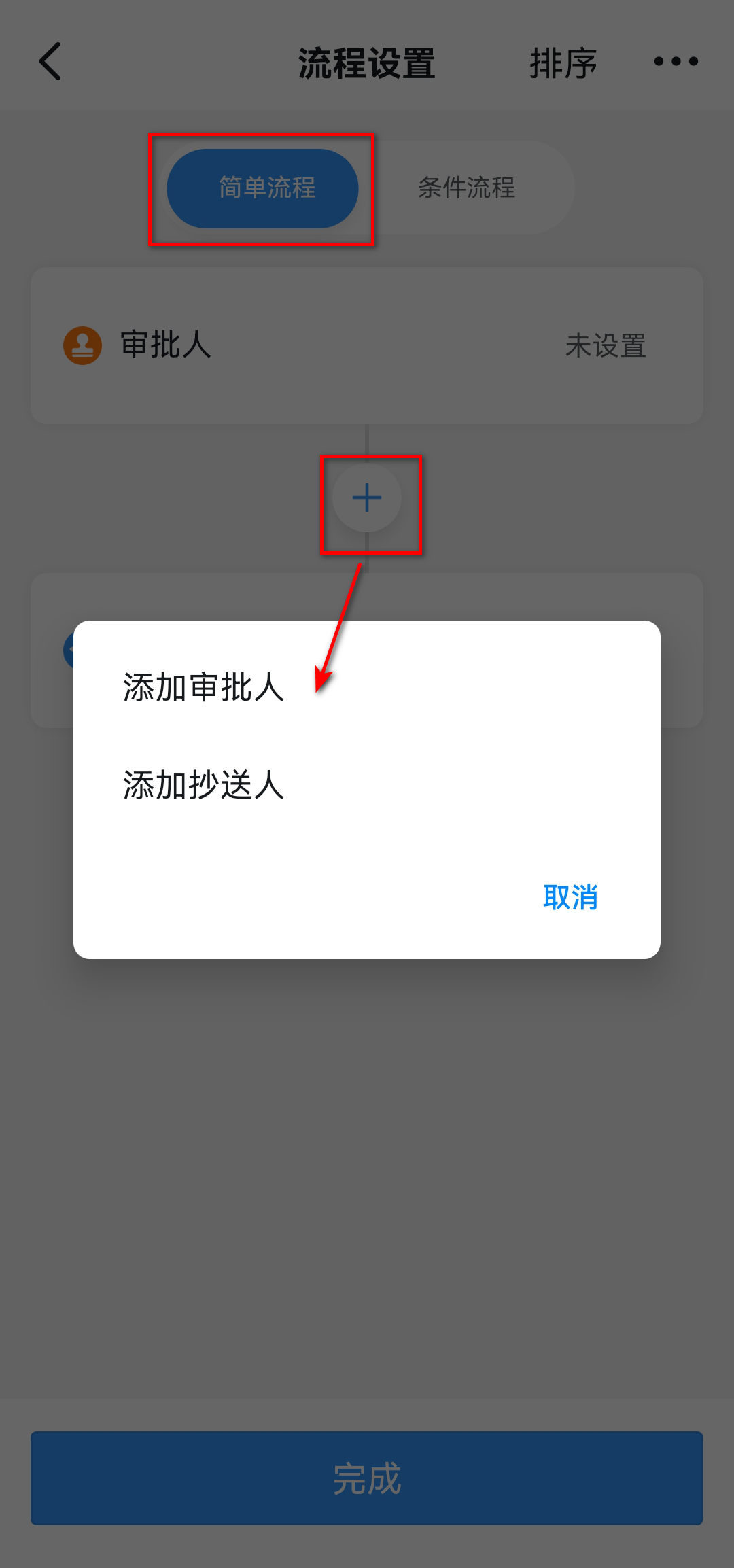
设置好后点击“完成”,选择已有分组或新建分组,点击发布即可完成表单的创建。

























